Appleova nova funkcija Intercom omogućuje vam korištenje HomePods za slanje kratkih audio poruka gotovo svima s Appleovim uređajem. Dok je Apple predstavio Intercom prilikom otkrivanja nadolazećeg HomePod mini pametni zvučnik, ova funkcija radi i s običnim HomePodom, kao i s iPhoneom, iPadom, Apple Watchom i drugim.
Ako ste HomePod i ažurirali ste ga (i druge svoje Apple uređaje) najnovijim softverom, možete koristiti Intercom za komunikaciju sa svojom obitelji ili ukućanima na nove načine.
Što je Appleov interfon?
Interfon je pomalo nalik na Značajka Walkie-Talkie u watchOS-u, osim što ne zahtijeva Apple Watch. Ova značajka pretvara HomePod i HomePod mini u uređaje za trenutnu komunikaciju, ali također isporučuje audio poruke na iPhone, iPad i Apple satove - pa čak i AirPods i CarPlay.
"S više od jednog HomePoda u kući možete jednostavno komunicirati s članovima obitelji putem glasa putem Interkoma", kaže Apple na HomePod mini stranica proizvoda. “Zamolite Siri da pošalje vašu poruku cijeloj kući ili u pojedinačne sobe - i svi će vam lako moći odgovoriti.
„Interfon također radi s vašim drugim Apple uređajima, tako da možete slati i primati poruke putem CarPlay -a dok vozite, na svojim AirPodovima tijekom vježbanja, ili s Apple Watchom dok obavljate poslove. ” (U fusnoti se spominje da ova značajka dolazi u softveru “s besplatnim ažuriranjem softvera kasnije godina.")
Par upozorenja
Da biste koristili značajku, prvo morate ažurirati svoje uređaje. HomePods moraju biti pokrenuti verzija softvera 14.1. A ako imate samo dva HomePoda, oni moraju biti postavljeni da funkcioniraju zasebno - ne kao stereo par.
Za iPhone i iPad Interkom zahtijeva iOS 14.2 ili iPadOS 14.2. Da bi Apple Watch mogao koristiti Intercom, mora imati watchOS 7.1. Ako koristite neke ili sve te verzije, evo svega što trebate znati.
Kako postaviti interfon

Slika: Apple
Velika razlika između Intercoma i Walkie-Talkieja, osim činjenice da Walkie-Talkie jest isključivo za Apple Watch, Intercom se može koristiti za emitiranje poruka putem HomePoda i HomePoda mini (koji stiže u trgovine ovog petka).
Na primjer, kada se vozite kući s posla, mogli biste koristiti interfon u automobilu opremljenom CarPlay-om kako biste supružniku ili djeci rekli da ste na putu. Vaša će se poruka reproducirati naglas na njihovim Apple uređajima tako da je svi mogu čuti.
Netko drugi tada može upotrijebiti HomePod za slanje poruke s interfona, a vi je možete preuzeti u automobilu ili na iPhoneu ili Apple Watchu. Možete odabrati na koje uređaje (e) se šalju vaše poruke.
Na osobnim uređajima, poput iPhonea i Apple Watcha, poruke s interfona dostavljaju se poput glasovnih zapisa u iMessageu. Vidjet ćete obavijest i možete je slušati kad vam odgovara.
Kako postaviti i koristiti Interkom
Da biste koristili ovu novu značajku, morate omogućiti Intercom unutar Dom aplikaciju na svom iPhoneu ili iPadu slijedeći ove korake:
- Dodirnite i držite HomePod pločicu, a zatim dodirnite Postavke.
- Dodirnite Interfon.
- Omogućite Intercom za svaki od zvučnika HomePod na kojem ga želite koristiti.
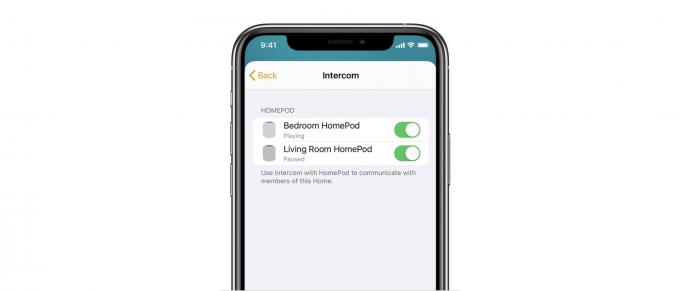
Slika: Apple
Glasovne komande interfona
Nakon što je Intercom omogućen, možete slati poruke svim omogućenim HomePodovima ili s drugog Apple uređaja pomoću naredbi Siri, kao što su:
- "Hej Siri, interfon" Vrijeme je za buđenje. ""
- "Hej Siri, pitaj sve:" Hoćemo li večeras naručiti pizzu? ""
Za slanje interkom poruka određenom HomePodu ili osobi, koristite naredbe kao što su:
- "Hej Siri, interfon Tom" Želiš li pogledati film večeras? ""
- "Hej Siri, pitaj kuhinju" Što je za doručak? ""
Da biste odgovorili na poruku interkoma putem HomePoda ili drugog Apple uređaja, jednostavno upotrijebite iste naredbe, ali počnite s "Hej Siri, odgovori ..." ili "Hej Siri, odgovori u spavaću sobu ...".
Bilješka: Ovaj smo post prvotno objavili u listopadu. 29, 2020. Ažurirali smo ga tako da uključuje najnovije informacije o Intercom značajci HomePoda.

